बिना पीसी के अपने एंड्रॉइड डिवाइस को रूट करें
चूंकि एंड्रॉइड एक लिनक्स-आधारित ओएस है, बस थोड़े से बदलाव के साथ, एंड्रॉइड डिवाइस पर रूट विशेषाधिकार तक पहुंचना और प्राप्त करना आसान है। जब आप अपने एंड्रॉइड डिवाइस को रूट करते हैं, तो आप मूल रूप से निर्माताओं द्वारा रखी गई बाधाओं को अनलॉक करते हैं। अपने एंड्रॉइड डिवाइस पर रूट विशेषाधिकारों के साथ, आप सिस्टम फ़ाइलों तक पहुंच और उन्हें संशोधित करने में सक्षम होंगे।
ऐसी कई विधियाँ हैं जिनका उपयोग आप पीसी का उपयोग करके एंड्रॉइड डिवाइस को रूट करने के लिए कर सकते हैं। लेकिन आज, हम आपको कुछ ऐसे टूल दिखाने जा रहे हैं जो आपको बिना पीसी के अपने एंड्रॉइड डिवाइस को रूट करने की अनुमति देते हैं।
अपना डिवाइस तैयार करें:
- अपनी बैटरी को लगभग 50 प्रतिशत तक चार्ज करें।
- सेटिंग्स>सुरक्षा>अज्ञात स्रोतों पर जाकर अज्ञात स्रोतों को सक्षम करें।
- अपने डिवाइस का बैकअप बनाएं.
रूटिंग ऐप्स और टूल्स:
- फ़्रेमरूट
यह काफी अच्छा ऐप है. इसका उपयोग विभिन्न प्रकार के Android उपकरणों और कई OS संस्करणों के साथ किया जा सकता है। यह बहुत सरल भी है और फ़्रेमरूट के साथ रूट करने वाले उपयोगकर्ताओं की सफलता दर बहुत अधिक है।
कैसे इस्तेमाल करे:
- ऐप डाउनलोड करें: संपर्क
- एक का प्रयोग फ़ाइल मैनेजर, स्थापित करना APK फ़ाइल.
- ऐप ड्रॉअर लॉन्च करें. फ़्रेमरूट ऐप ढूंढें और खोलें।
- चुनते हैं सर्वोच्च प्रयोक्ता or सुपर एसयू
- एक्सप्लॉइट का चयन करें और प्रक्रिया शुरू हो जाएगी।
- जब यह पूरा हो जाए, तो अपने डिवाइस को रीबूट करें।
- Kingroot
यह एक-क्लिक टूल है जो आपके डिवाइस को आसानी से रूट कर देता है। यह गैलेक्सी S6 जैसे फ्लैगशिप डिवाइसों की एक विस्तृत श्रृंखला के साथ काम करता है।
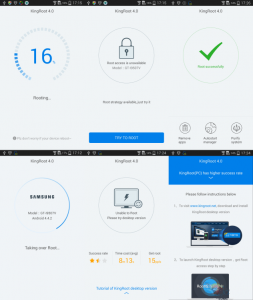
कैसे इस्तेमाल करे:
- इनमें से किसी भी लिंक से ऐप डाउनलोड करें: संपर्क | संपर्क
- फ़ाइल प्रबंधक खोलें, इंस्टॉल करने के लिए डाउनलोड की गई एपीके फ़ाइल पर क्लिक करें।
- ऐप ड्रॉअर पर जाएं. किंगरूट ऐप ढूंढें और खोलें।
- प्रक्रिया खत्म होने की प्रतीक्षा करें।
- आईरूट ऐप
यह एक और वन-क्लिक ऐप है। यह सोनी और सैमसंग सहित कई एंड्रॉइड डिवाइसों का समर्थन करता है।
कैसे इस्तेमाल करे:
- ऐप डाउनलोड करें: संपर्क
- फ़ाइल मैनेजर खोलें, एपीके निकालें और ऐप इंस्टॉल करें।
- ऐप ड्रॉअर पर जाएं. iRoot ऐप ढूंढें और खोलें।
- रूट बटन पर क्लिक करें और ऐप बाकी काम कर देगा।
- 4. तौलिया जड़
यह एक सार्वभौमिक जड़ उपकरण है. यह सैमसंग उपकरणों के साथ विशेष रूप से अच्छी तरह से काम करता है क्योंकि यह नॉक्स सुरक्षा ध्वज को रद्द किए बिना सैमसंग डिवाइस को रूट कर सकता है।
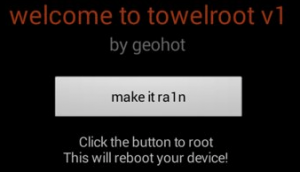
कैसे इस्तेमाल करे:
- नवीनतम टॉवलरूट ऐप डाउनलोड करें यहाँ उत्पन्न करें
- फ़ाइल मैनेजर खोलें, डाउनलोड किए गए ऐप पर जाएं और इंस्टॉल करें।
- टॉवलरूट ऐप लॉन्च करें
- नल इसे ra1n बनाओ बटन। रूटिंग शुरू होनी चाहिए.
- जब रूटिंग समाप्त हो जाए, तो आपका डिवाइस स्वचालित रूप से रीबूट हो जाना चाहिए।
- जब डिवाइस पूरी तरह से रीबूट हो जाए, तो Google Play Store पर जाएं, नवीनतम डाउनलोड करें सुपरएसयू ऐप और इंस्टॉल करें
- प्रतिभाशाली जड़
यह ऐप 10,000 से अधिक एंड्रॉइड डिवाइस और ओएस वर्जन को सपोर्ट करता है।
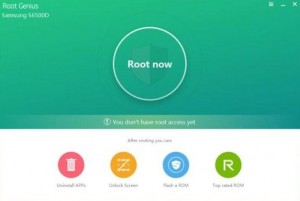
कैसे इस्तेमाल करे:
- एपीके फ़ाइल को सीधे अपने फोन पर डाउनलोड करें या फिर पीसी से डाउनलोड करने के बाद इसे अपने फोन पर कॉपी करें।
- फ़ाइल प्रबंधक का उपयोग करके फ़ोन में एपीके फ़ाइल ढूंढें और फिर इसे इंस्टॉल करें।
- ऐप ड्रॉअर खोलें और इंस्टॉल किए गए रूट जीनियस को ढूंढें। रूट जीनियस खोलें
- डिवाइस को रूट करने के लिए ऑन-स्क्रीन निर्देशों का पालन करें।
क्या आपने पीसी का उपयोग किए बिना अपने डिवाइस को रूट करने के लिए इनमें से किसी टूल का उपयोग किया है?
नीचे दिए गए टिप्पणी बॉक्स में अपना अनुभव साझा करें।
JR
[एम्बेड करें] https://www.youtube.com/watch?v=E3ze5jSaH8c[/embedyt]
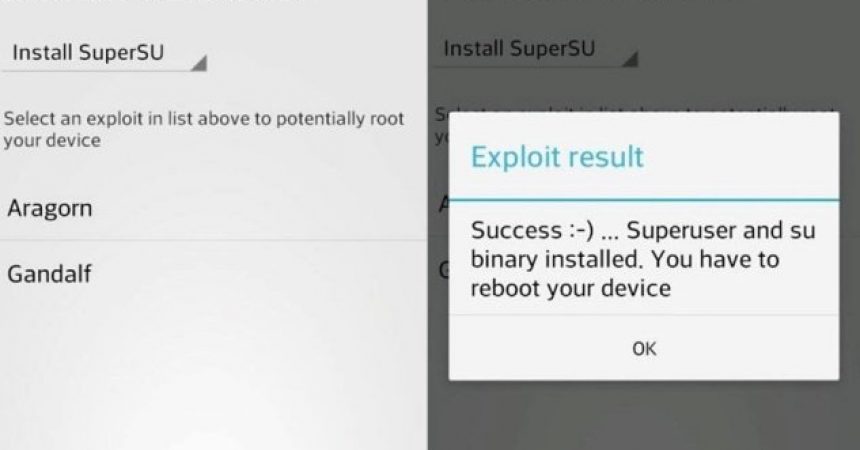

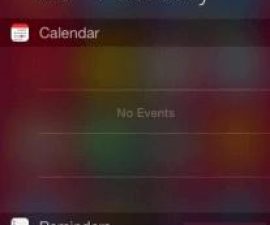



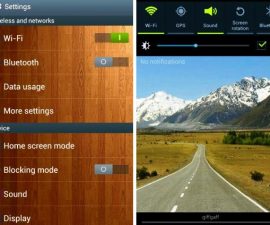
मुझे रूट ऐप के साथ तेजी से काम करने की ज़रूरत है जो आपके पीसी को रूट करने के लिए उपयोगी है।
हां, दुर्भाग्य से, कुछ दुर्लभ मामलों में ऐसा होता है, लेकिन अगर सही तरीके से लागू किया जाए तो ज्यादातर समय उन ऐप्स को काम करना चाहिए।